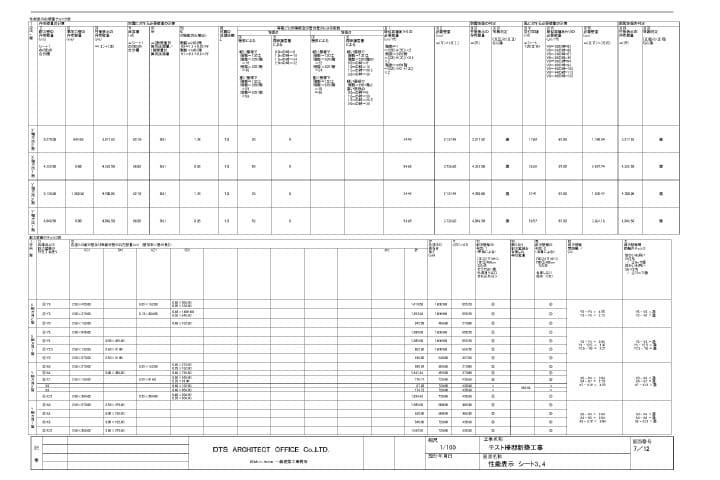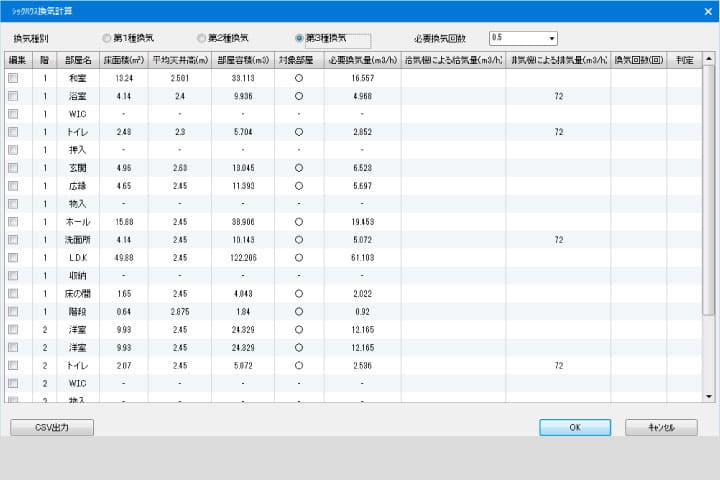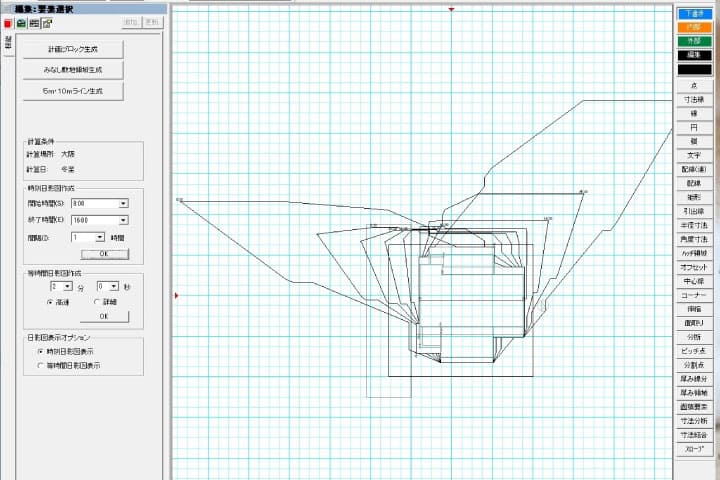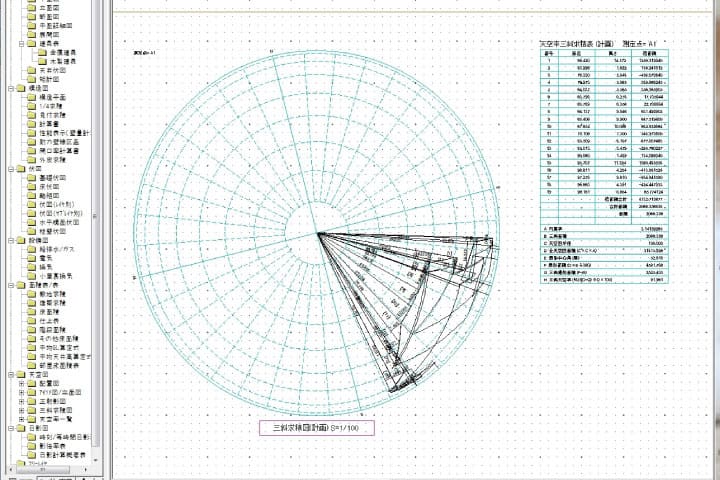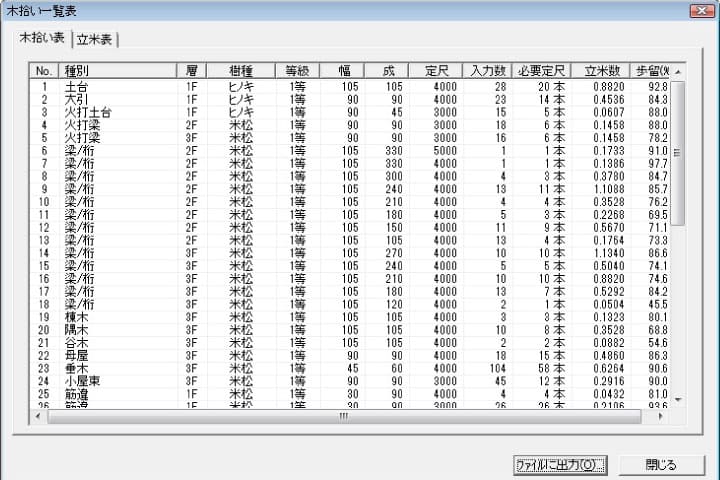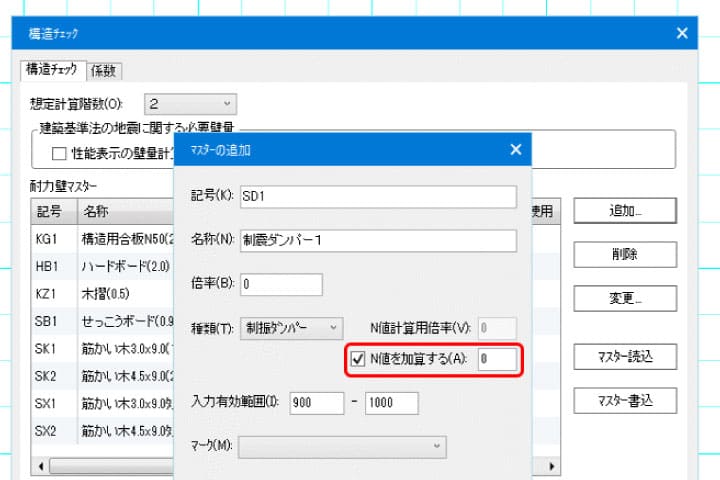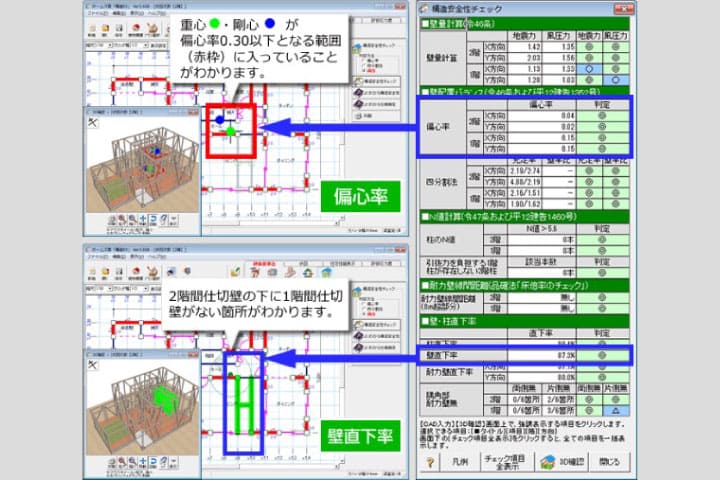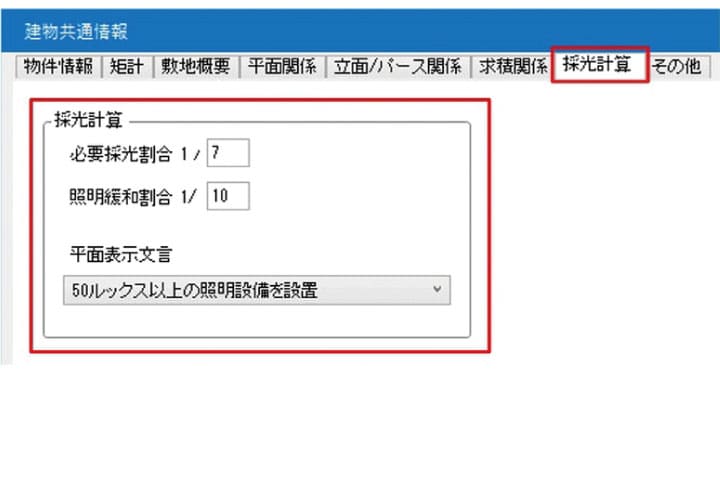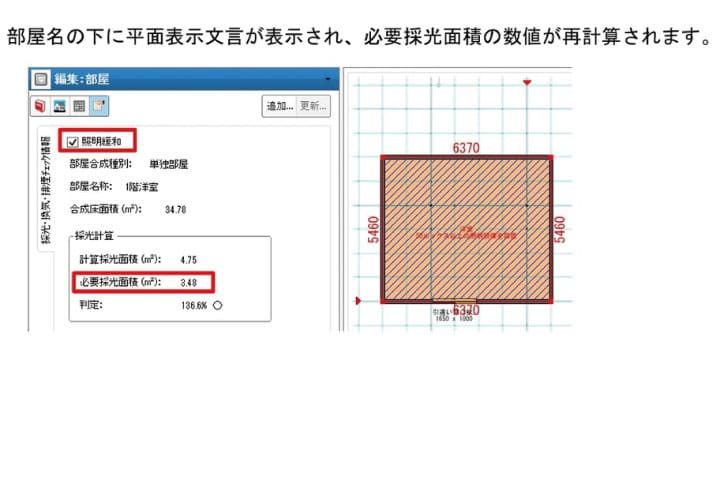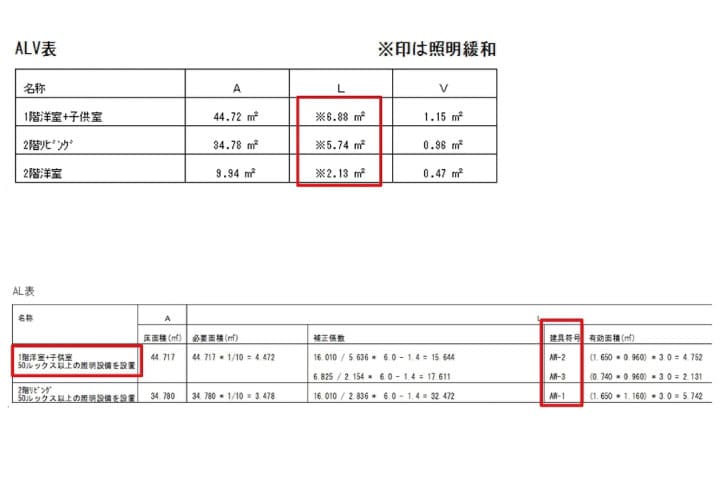Walk in home P プロフェッショナルタイプ
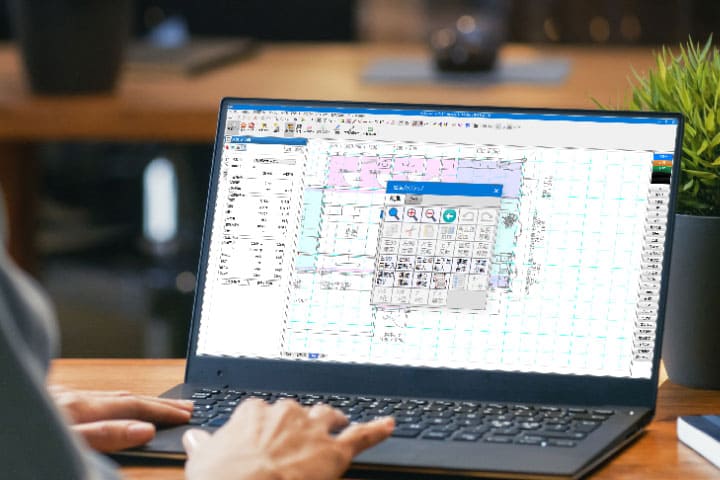
Walk in home P -プロフェッショナル-
プレゼンCADとして定評のあるウォークインホームですが、当社のWalk in home SP(ウォークインホームスペシャル)は外皮計算や設計機能も大幅にパワーアップしています。
各種建築図面を簡単操作で自動的に一括作成
設計図書出力ではWalk in homeで入力したデータから平面図や立面図、展開図、建具表などの図面を一括作成することができます。
また、確認申請に必要となる各種面積図や構造平面図・軸組計算図などの根拠図も作成できます。
| 意匠図関連 | 敷地図、配置図、各階平面図、立面図、屋根伏図、断面図、各階平面詳細図、展開図、建具表、各階天井伏図、矩計図 |
|---|---|
| 構造図関連 | 基礎伏図、各階床伏図、小屋伏図。軸組断面図、水平構面伏図、柱壁伏図 |
| 設備図関連 | 電気設備配置図、ガス設備配置図、給排水衛生設備配置図、小屋裏換気図 |
| 求積関連 | 敷地求積図、建築面積図、各階床面積図、壁量床面積・表、階段面積求積図、平均GL算定式 |
| その他設計図書関連 | 各階構造平面図、金物凡例、1/4床面積図、見付面積図、日影図、天空図*、軸組計算、偏心率計算、金物計算、採光断面図、ALVS表、仕上表、壁量計算表 性能チェックシート、有効開口部図・表、シックハウス換気計算書、*オプション |
画像をタップしてください
- Walk in home P
- プロフェッショナルタイプ標準機能
プレゼンだけじゃない!
外皮計算機能強化
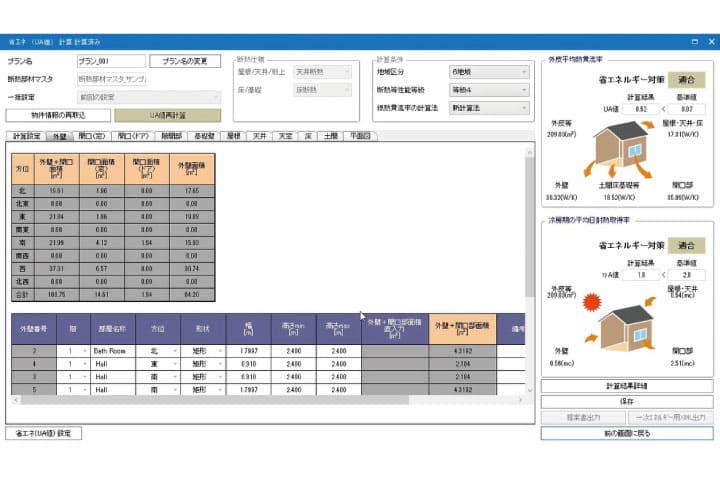
外皮計算の手順
1. 外皮マスターを作成します。
2. 外皮のメニューを起動し、必要なボタンをクリックします。これにより計算結果が出力されます。
3. 物件の内容が変更された場合、再計算ボタンを押すことで計算表や図書の再生成が可能です。
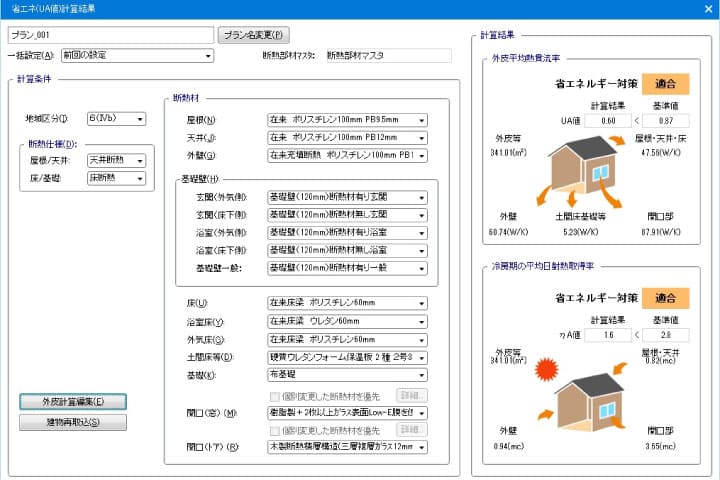
一次エネルギー消費量計算
1. 一時エネルギー用のXML出力が可能です。
2. 一次エネルギー消費量計算サイトに連携し、冷暖房の設備を選択します。
これにより計算書の出力が可能となります。
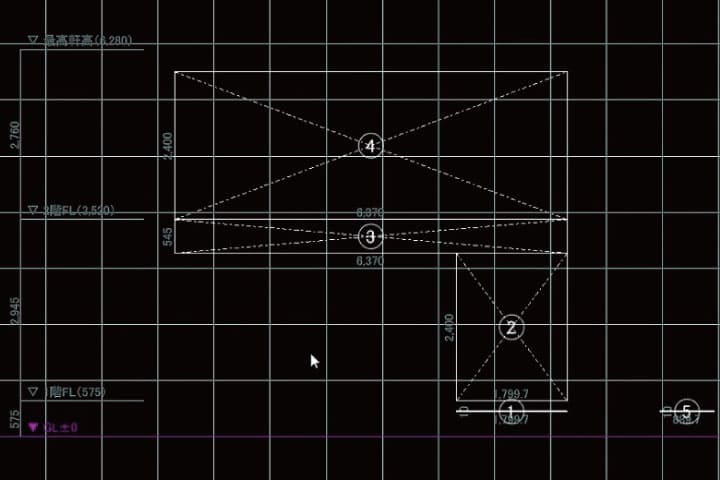
外皮計算の設計図書
1. 図面作成一括機能を使用すると、外皮関連図書の自動生成が可能です。
2. 出力された図書は図面一覧機能により一括で管理され、必要に応じて図面を開き編集が可能です。
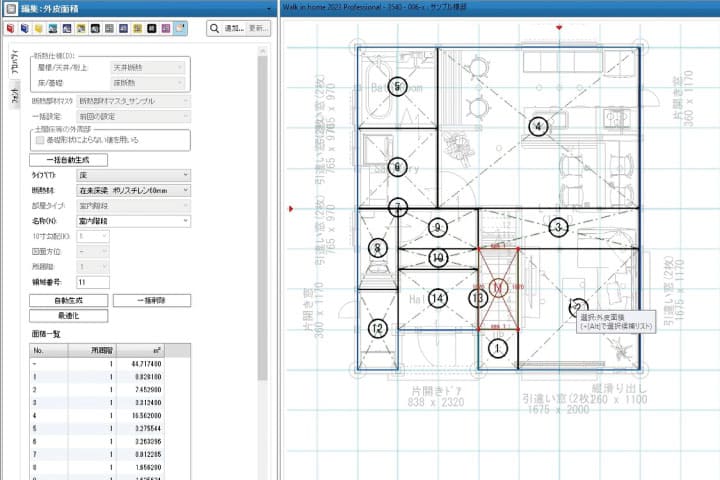
部屋要素の変更
1. リビングや主寝室につながるクローゼッドなどの部屋要素の変更、主たる居室への変更なども可能です。
2. 図面一括出力機能を使用すると、例えば室内階段がLDKからつながる階段になりますので、これを主たる居室に変更することが可能です。

断熱仕様の変更
部屋ごとの断熱仕様などの変更も可能です。これまで表を直接編集する必要がありましたが、部屋の床面積求積図の床部分をクリックするだけで断熱仕様を変更することが可能となりました。
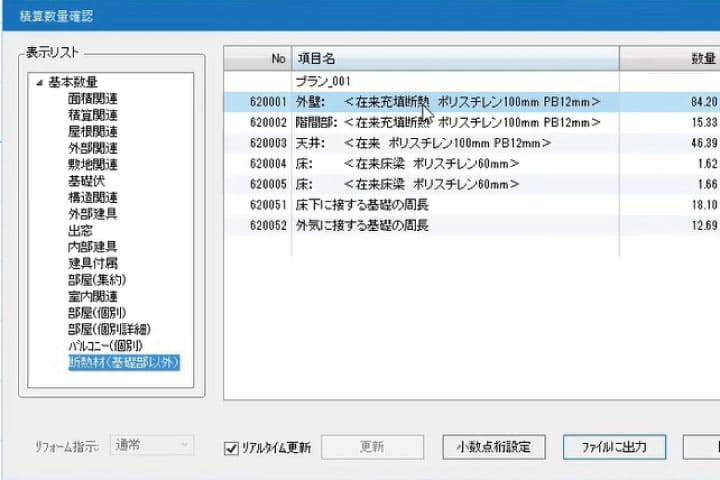
CADソフトの改善
これまでのCADソフトでは断熱部材の拾い出しや見積もり積算の分野で他の面積を流用して積算を行っていましたが、新しいウォークインフォームでは断裂部材の積算数量を他の設定と連動しで出力が出来るよう改善されています。これにより、どの積算部材がどの程度の面積使われているかといった積算が可能となります。
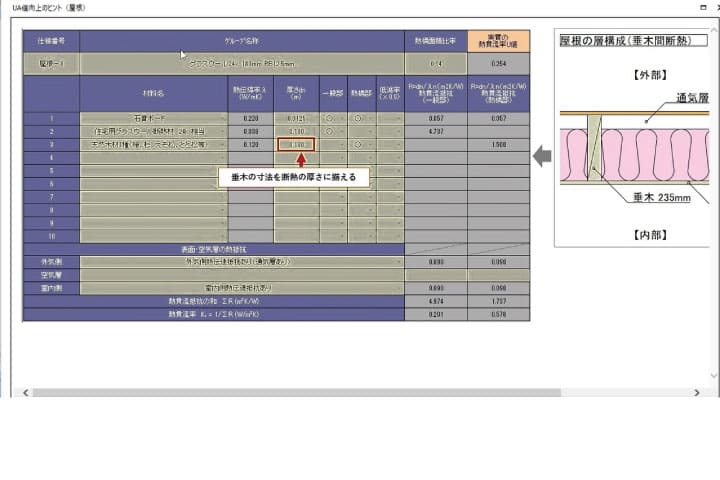
断熱部材マスター作成
断熱部材マスター作成の際、どなたでもわかりやすく作業を行っていただくために、各タブに設定のヒントというボタンを設置しています。これにより、各箇所がどのような意味を示すのかをわかりやすく説明する画面を追加しています。
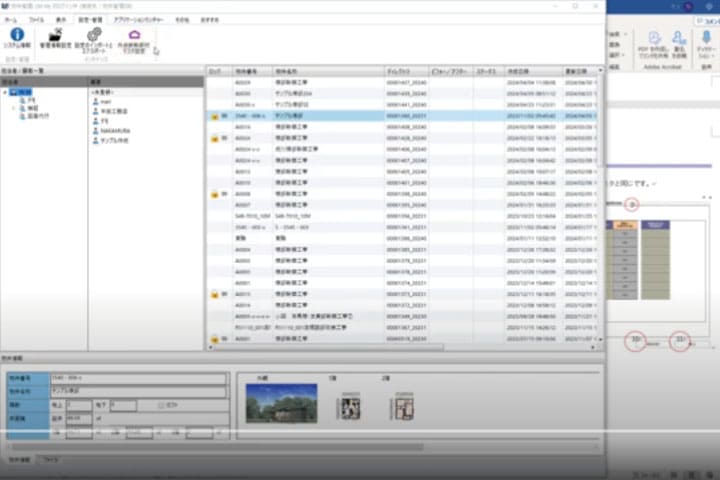
外皮機能がすべてCAD統合版に
外皮機能がすべてCAD統合版という形になり、マスターもシステム内で管理するようになっています。 そのため、旧ウォークインホームで作成した部材マスターを変換する機能を搭載しています。新規作成を押して、マスターexcel取り込みというボタンから旧マスターを取り込みます。設定はこれだけで完了です。
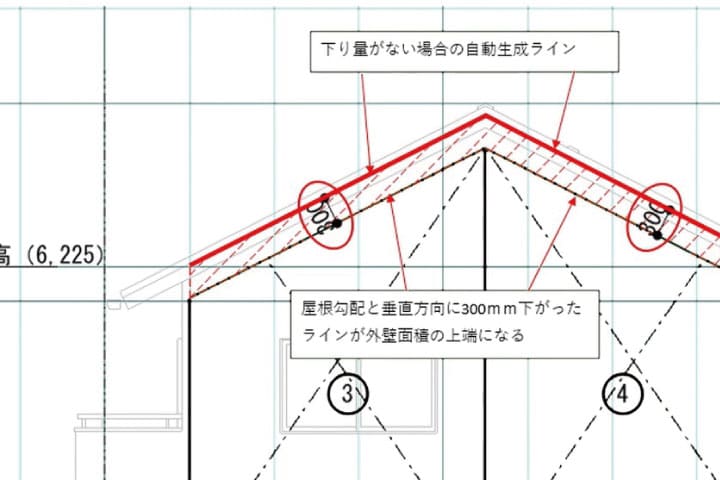
屋根断熱時の外壁面積の上場高さの設定追加
1. 屋根断熱時に、屋根直下の外壁面積領域の上端の高さが設定できるようになりました。
2. 屋根基準高から設定した下がり量で外壁面積領域が自動生成されます。
3. 省エネUA設定で、屋根断熱時の屋根基準高からの下がり量を設定しています。下がり量がない場合の自動生成ラインから、屋根勾配と垂直方向に設定値分下がったラインが外壁面積の上端にります。
外皮計算まとめ
YouTube動画は下記よりご確認ください。(約4分)
プレゼンだけじゃない!
設計機能強化
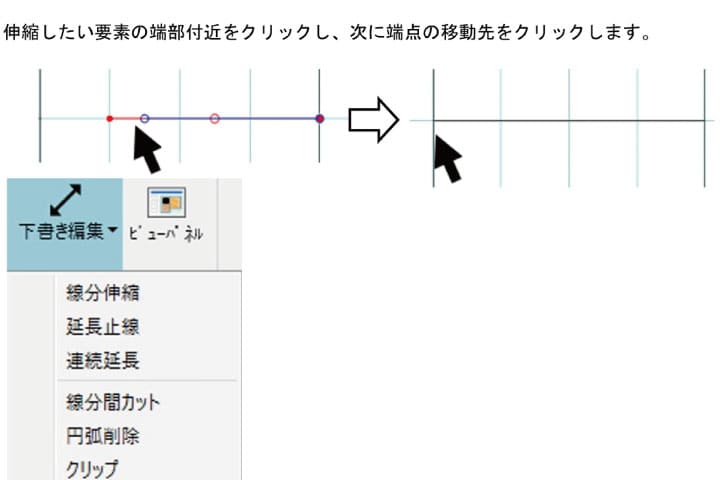
図面編集機能の拡張
・下書き線要素の編集機能が追加され、線分伸縮、延長止め線、連続延長、線分間カット、円弧削除、クリップ、文字クリップなどが利用できます。
・マウスをドラッグした矩形ラインまたがっている対象要素の矩形範囲内の部分を削除するなどの機能が追加されました。

カラー平面図の対応
CAD画面の下書きハッチングでカラーの塗りつぶし要素が入力できるようになり、2Dの平面図にカラーの要素を適用できるようになりました。

各レイヤーごとの設定
・DXFやJWはもちろん、Walk in homeの他の物件を背景図として表示する機能が追加されました。
・これによりリフォームやプランの改良など作図の際に参考プランを下書き表示でき、部屋の合成や壁の位置の変更、柱の位置の変更の検討がスムーズに行えるようになりました。
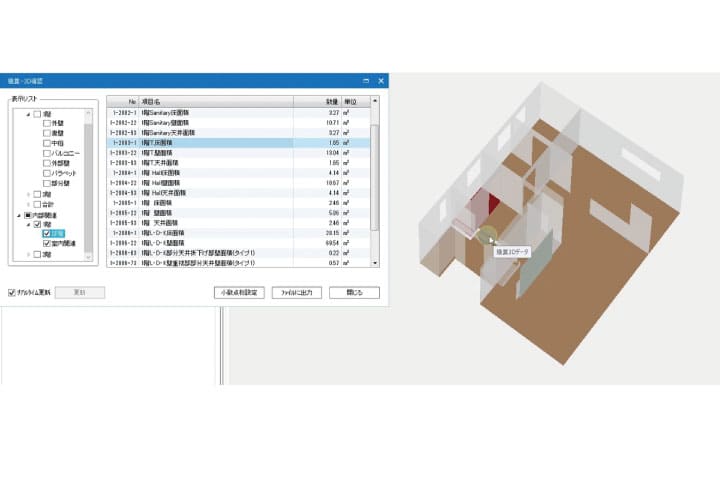
積算数量の確認
積算数量を3Dで確認することができ、積算3D確認の画面から確認したい数量項目をクリックすると3Dでどの部分が拾われているかを確認できます。
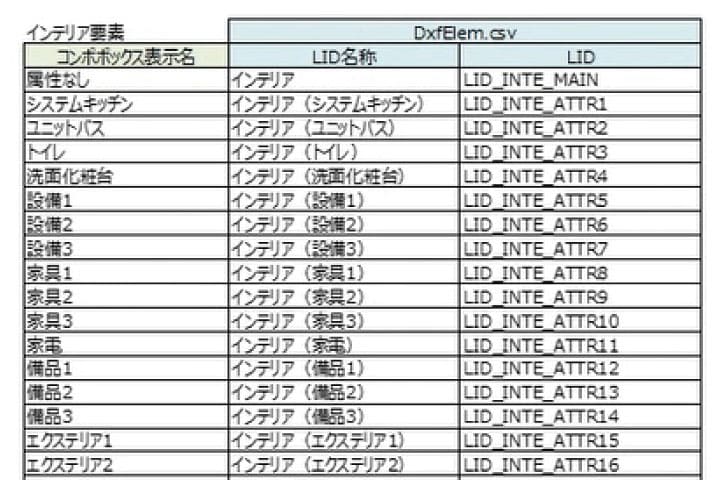
各要素の設計図書への出力
様々な図面の自動出力のため、各要素の設計図書への出力、レイヤーペン番号などを細かく設定できるようになりました。
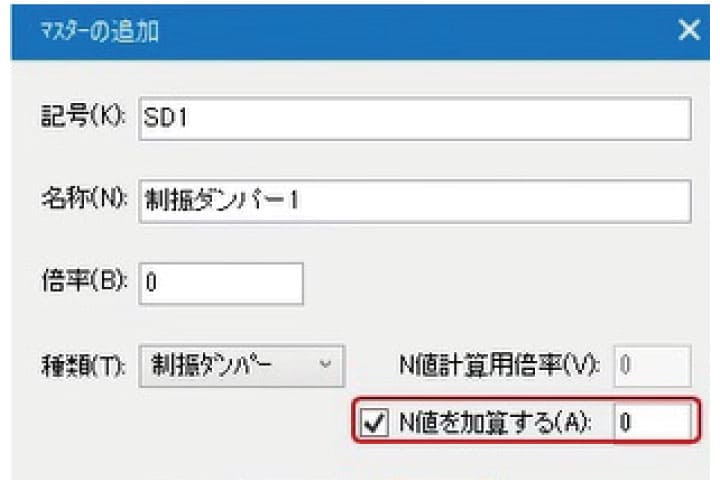
制振ダンパーのN値加算機能
制振ダンパーのN値加算機能を追加し、N値計算において制振装置によって現行機能の壁倍率差を用いる計算のほか、制振ダンパーを考慮しない通常の計算で算出したN値に制振装置の分のN値を単純に加算するタイプがあり、これに対応しています。
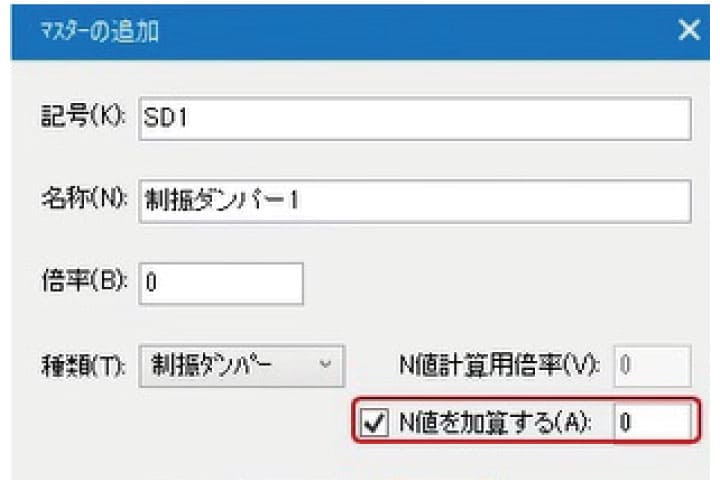
制振ダンパー部材の追加
制振ダンパー部材の追加も可能で、構造チェックメニューから例えば記号の設定、名称の設定、倍率の入力、種類を制振ダンパーに設定してN値計算用 壁倍率を3.3、N値を5.0倍もしくはN値を加算するというところに加算数値のみを記録して適用範囲を入力することで、精神ダンパー部材の追加が可能となります。
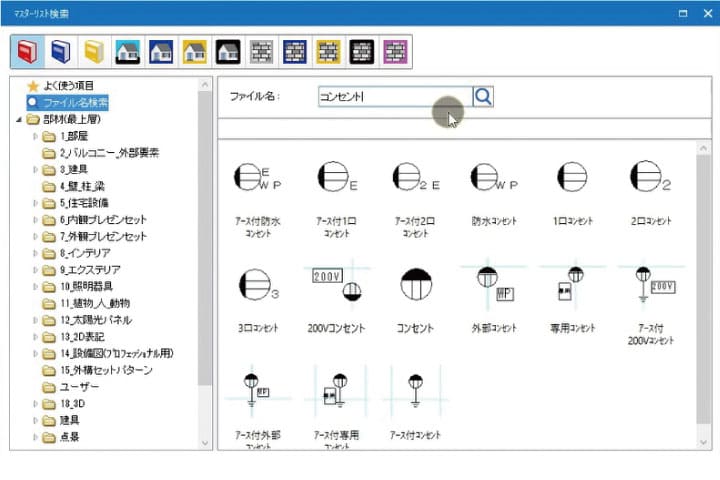
2D 3Dの検索機能
最新のウォークインホームでは2D 3D部品の検索機能がつき、例えばコンセントの2Dシンボルを探したいときにコンセントと入力をすると一覧が表示され、クリックで選択をし、左側にシンボルの詳細情報が出てマウスの先に該当のシンボルがくっつき、クリック動作のみで簡単に入力ができるようになりました。
採光計算における機能追加
・2023年4月1日に施行された照明設備の設置、有効な採光方法の確保、その他これらに位置する措置の基準等を定める件の一部を改定する告示に対応しています。
・設定は建物共通情報の採光計算のタブの中に必要採光割合と照明緩和割合が設定できるようになっています。
日影図(オプション)
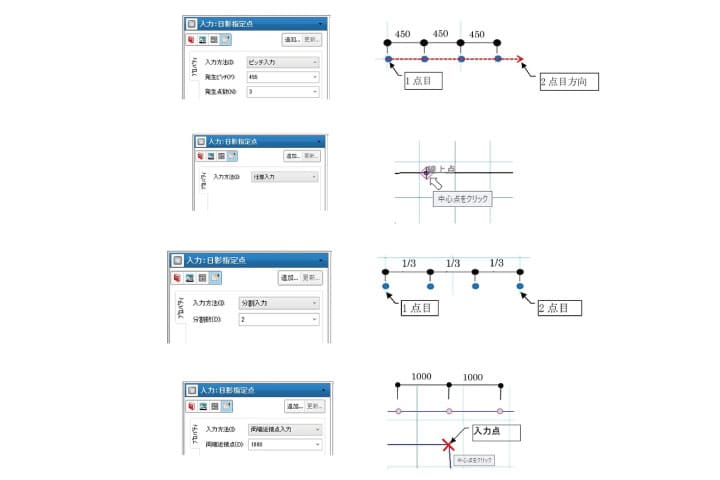
入力機能追加
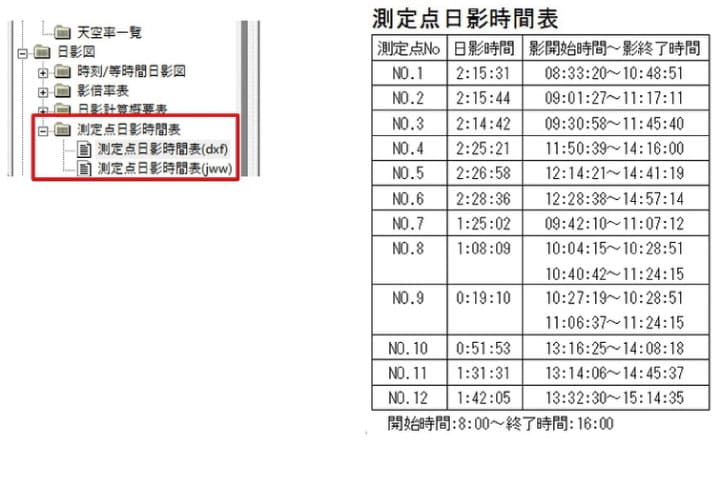
日影図に測定点日影時間割表を追加
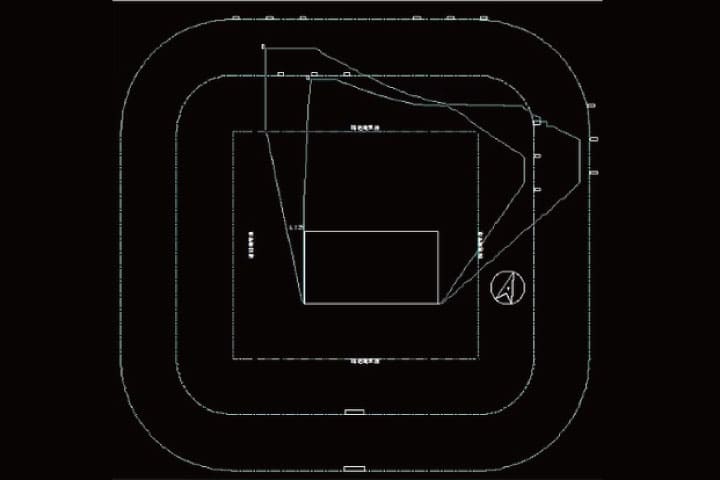
等時間日影図
設計機能まとめ
YouTube動画は下記よりご確認ください。(約7分39秒)